文件夹的图片怎么看缩略图 文件夹图片如何显示缩略图
更新时间:2023-12-26 10:50:14作者:xiaoliu
在现代科技发达的今天,我们经常会遇到一个问题,那就是如何快速浏览并找到我们需要的图片,而在电脑中,文件夹中的图片通常会以缩略图的形式展示,以方便我们快速预览和选择。如何查看文件夹中的缩略图呢?如何让文件夹中的图片以缩略图的方式显示?下面将为大家详细介绍。
步骤如下:
1.点击并打开所要查看的文件夹。
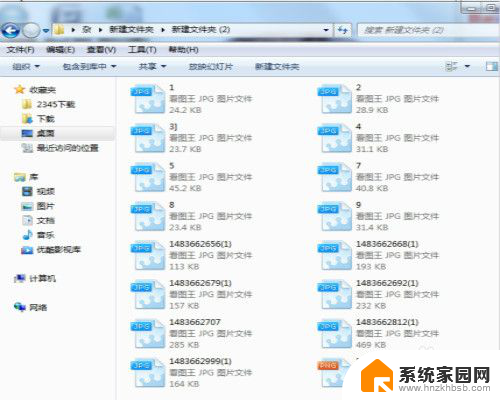
2.点击“工具”按钮。
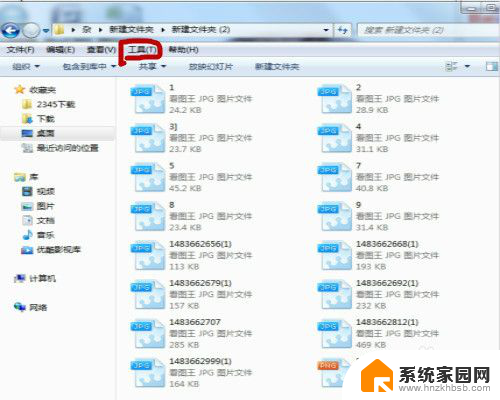
3.选择“文件夹选项”。
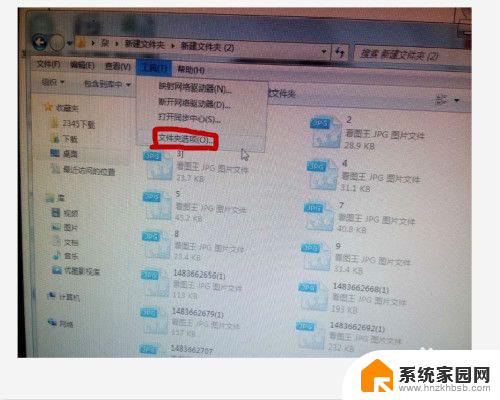
4.点击“查看”按钮。
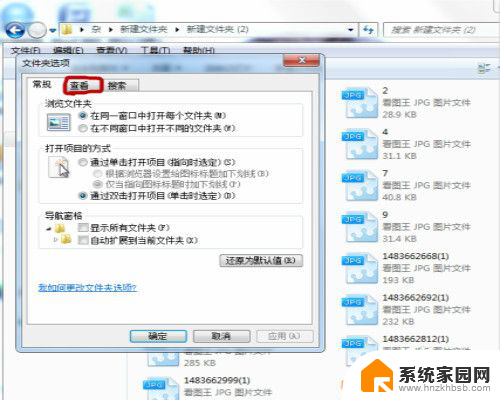
5.把始终显示图标,从不显示缩略图前面的对勾去掉。点击“确定”按钮。
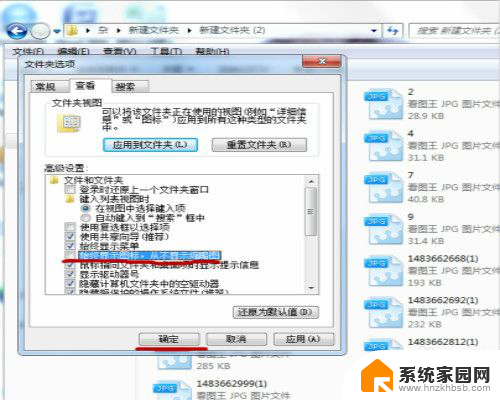
6.就可以看到文件夹中的图片已经可以看到缩略图了。
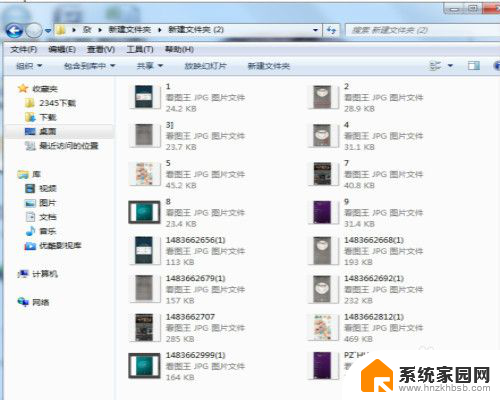
以上就是文件夹的图片怎么查看缩略图的全部内容了,如果你遇到这种情况,可以尝试按照以上方法解决,希望对大家有所帮助。
文件夹的图片怎么看缩略图 文件夹图片如何显示缩略图相关教程
- 文件夹内图片不显示缩略图?这可能是你遇到的问题!
- ps图层显示缩略图 Photoshop图层缩略图显示设置方法
- 文件夹如何显示图片内容 如何设置文件夹图片自动显示内容
- 文件夹照片怎么显示图片 电脑文件夹中的图片怎么直接打开
- 怎么把图片压缩成文件包 图片压缩包制作方法
- 文件中的图片如何显示出来 电脑文件夹中的图片如何直接显示
- 微信缩略图在哪个文件夹里面?解析和设置方法详解
- 怎么在电脑上压缩照片 电脑如何压缩图片文件大小
- 好多图片怎么压缩成文件夹 多张照片如何打包成一个压缩包
- 微信的缓存图片在哪个文件夹 电脑上如何找到微信的图片缓存文件夹
- 电脑微信怎么在手机上退出登录 手机怎么退出电脑上的微信登录
- 打开检查作业 如何使用微信小程序检查作业
- 电脑突然要求激活windows 如何解决电脑激活Windows问题
- 电脑输入密码提示错误 电脑密码输入正确却提示密码错误
- 电脑哪个键关机 电脑关机的简便方法是什么
- miwifi无法连接internet 小米路由器无法访问网络怎么设置
电脑教程推荐